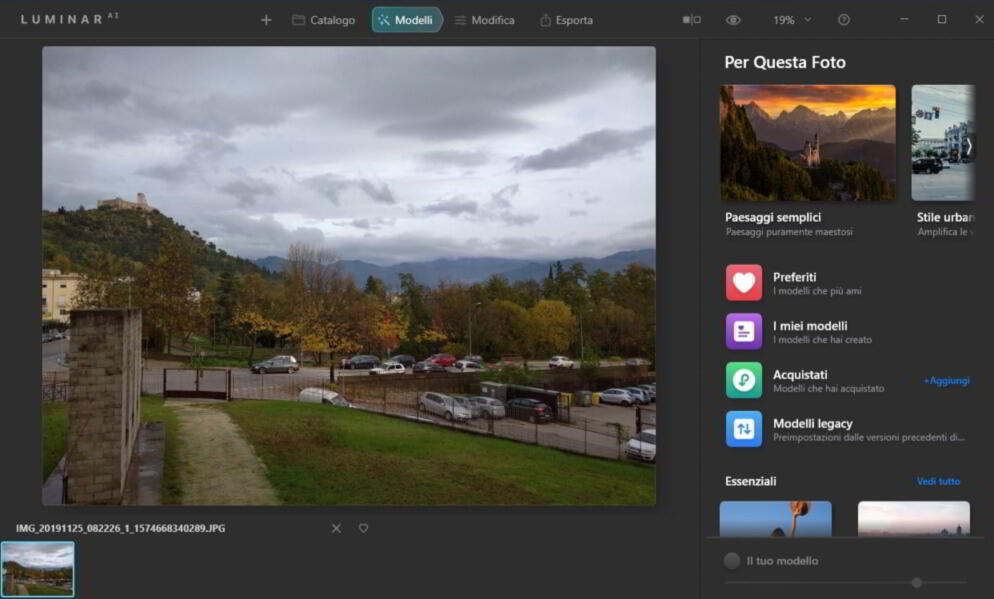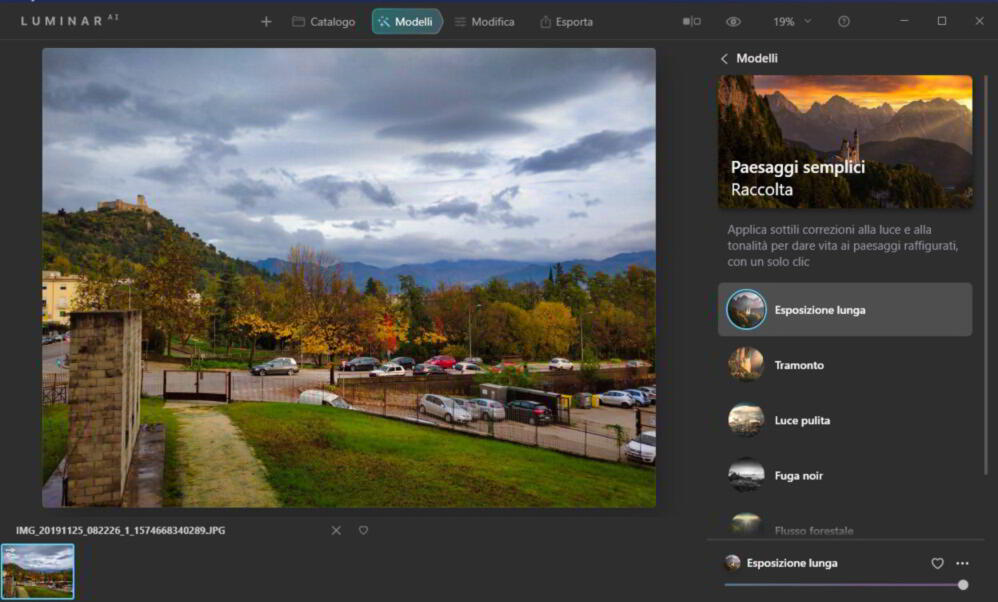Ve lo dico in tutta onestà: negli anni abbiamo testato e provato tantissimi software di photo-editing, dai più semplici ai più professionali, ma solo di rado si trovano degli strumenti che sappiano mescolare bene le funzionalità da principiante a quelle dei professionisti. Luminar AI è uno di quelli, e la cosa che più ci ha stupito è il suo particolare modo di essere utilizzato, perché all’apparenza è semplicissimo da utilizzare e si ottengono risultati a volte davvero incredibili, ma i più bravi hanno comunque la possibilità di “scavare a fondo” e trovare strumenti di editing professionali ed equiparabili a quelli della suite di Adobe (per intenderci).
In questo breve articolo non voglio però annoiarvi con nomenclature e caratteristiche varie, anche perché trovate tutte le informazioni sul sito di Luminar AI. Tuttavia voglio mostrarvi alcuni esempi pratici che sono riuscito ad eseguire – in meno di un minuto – durante queste settimane di test. Mi sento di dire che questo software è attualmente il migliore sul mercato per figure come i content creators (Instagram più di tutte) proprio per il suo mix perfetto tra facilità d’uso e completezza di funzionalità. Ma vediamolo più nel dettaglio:
Luminar AI: download e installazione
Partiamo velocemente con i link al download, così che possiate toccare subito con mano le funzionalità di questo software. Luminar AI è disponibile gratuitamente in versione di prova (per 7 giorni) sia su Windows che su Mac ed installandolo potrete seguirci nei prossimi paragrafi per fare familiarità con la sua interfaccia. Ecco dunque i link al download:
- VISITA | Luminar AI HomePage
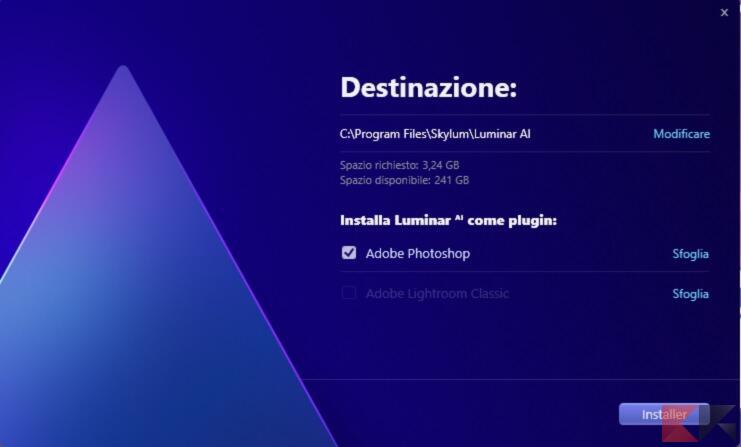
Come potete vedere dallo screen qui in alto, il file di installazione ha un peso di circa 3.2GB ed è possibile integrare le funzionalità di Luminar AI all’interno della suite di Adobe (più precisamente Photoshop e Lightroom Classic o Photoshop Elements) come plugin.
Al termine del periodo di prova infine, potrete decidere se acquistare o meno una licenza. Le licenze di Luminar AI sono tutte perpetue (a vita) e quindi potrete acquistarlo con un pagamento una tantum a prezzi spesso scontati che potete trovare alla pagina di acquisto. Più precisamente Luminar AI costa 63€ per 1 computer e 79€ per 2 computer, licenza a vita senza costi aggiuntivi.
L’intelligenza artificiale di Luminar
Non perdiamoci ulteriormente in chiacchiere e lanciamo Luminar AI! Per iniziare ad utilizzarlo non dovremo far altro che cliccare il pulsante “+” in alto a sinistra e caricare una foto oppure un’insieme di foto. Per semplicità iniziamo con la foto di un paesaggio e notiamo subito che, una volta caricata la foto, apparirà un menù laterale a destra con tutti i vari filtri a disposizione.
Ci sono decine e decine di filtri che vengono consigliati immediatamente da Luminar AI in base al tipo di immagine che stiamo modificando. Per ogni “set” di filtri ci sono poi diversi preset da applicare con un solo click! Ogni preset infine, può essere applicato con un’intensità che va dallo 0% (non applicato) al 100%. Nell’esempio qui in alto ho selezionato i filtri “Paesaggi Semplici” e tra essi ho applicato il preset “Tramonto”, mentre qui di seguito potete reperire alcuni altri esempi scelti dai tanti set di filtri presenti nel software:
Ho già capito cosa state pensando: e la qualità? Di solito i software di photo-editing più scadenti applicano dei semplici filtri lesinando molto sulla qualità dell’immagine, cosa che invece non accade con Luminar AI. Dal menù di esportazione infatti, potete notare come la qualità dell’immagine non solo viene salvaguardata, ma spesso si ottiene un file anche del 30/40% più pesante dell’originale (a meno che non lo si voglia comprimere di proposito). Qui di seguito ad esempio, vi mostro come si presenta la finestra di esportazione di un’immagine dopo la modifica:
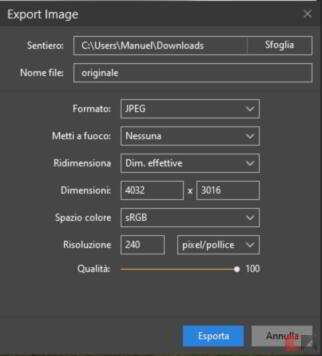
In fase di esportazione infatti, ci sarà possibile salvare il file in diversi formati (tra i quali JPEG, PNG, TIFF, file di Photoshop o addirittura PDF). Oltre al formato sarà anche possibile ridimensionare la foto e deciderne lo spazio di colore e la risoluzione in termini di pixel per pollice o pixel per centimetro (molto comodo in caso dobbiate fare delle stampe). Con lo slider “Qualità” infine, possiamo decidere se comprimere o meno l’immagine nel caso dovessimo attenerci ad un certo peso in termini di Megabyte.
Insomma, l’intelligenza artificiale di Luminar AI rende questo software estremamente facile da utilizzare per i meno esperti, pur ottenendo risultati di ottima qualità che possono essere sfruttati in ambiti semi-professionali e professionali come ad esempio per i content creators. Come visto infatti, il photo-editor utilizza algoritmi di intelligenza artificiale per capire l’argomento delle foto (ritratto, paesaggio, macro, ecc.) e propone i migliori filtri e modifiche da fare in pochi click.
Gli strumenti avanzati di Luminar AI
Come detto Luminar AI non è solamente un software di photo-editing per applicare velocemente filtri alle proprie immagini, ma è anche molto di più! Come avrete notato infatti, nella barra superiore c’è anche il tasto “Modifica“, con il quale è possibile accedere ad una serie di tantissimi strumenti di modifica professionali che ci permettono di modificare le immagini ed i ritratti nel più piccolo particolare:
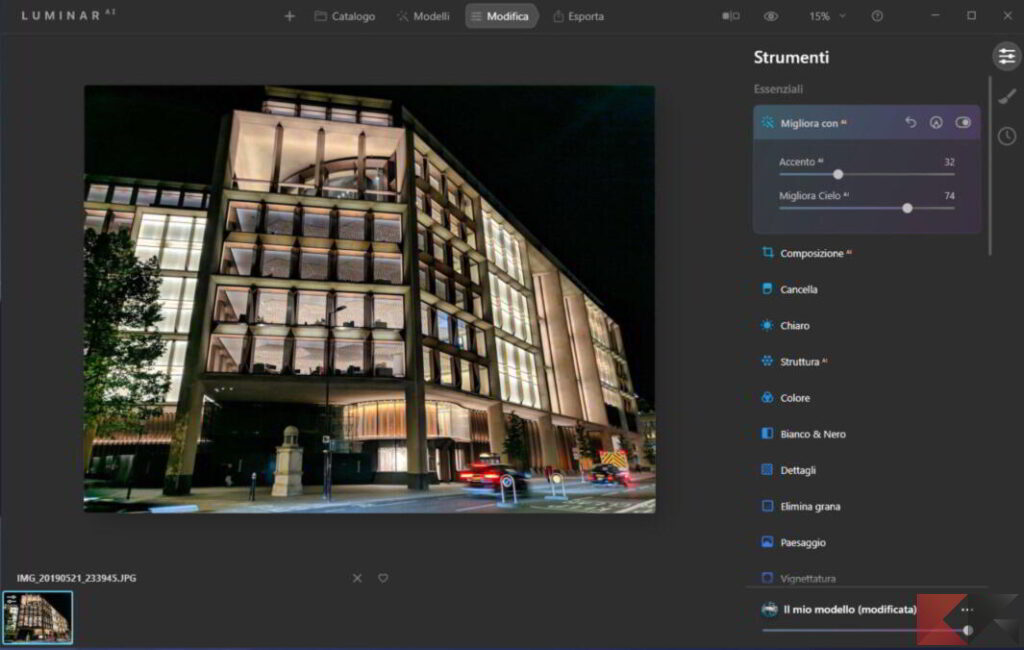
Fra i tantissimi strumenti poi, ce n’è uno particolarmente interessante e che funziona incredibilmente bene! Sto parlando dello strumento di “sostituzione del cielo“, uno dei più ricercati soprattutto dai content creators. Vi assicuriamo che molto probabilmente avete visto centinaia di foto su Instagram di paesaggi con un cielo spettacolare, ma “finto”. Non ci credete? Prendiamo un esempio!
Ho scattato con uno smartphone la seguente foto alla facciata di una bellissima chiesa che si trova non molto distante da casa mia. Sfortunatamente era una giornata molto uggiosa ed il cielo era praticamente inesistente. Un vero peccato non è vero? Bene, la foto immediatamente dopo che vedete qui in basso è stata ottenuta con lo strumento “Cielo” di Luminar AI con un solo click! Provare per credere:
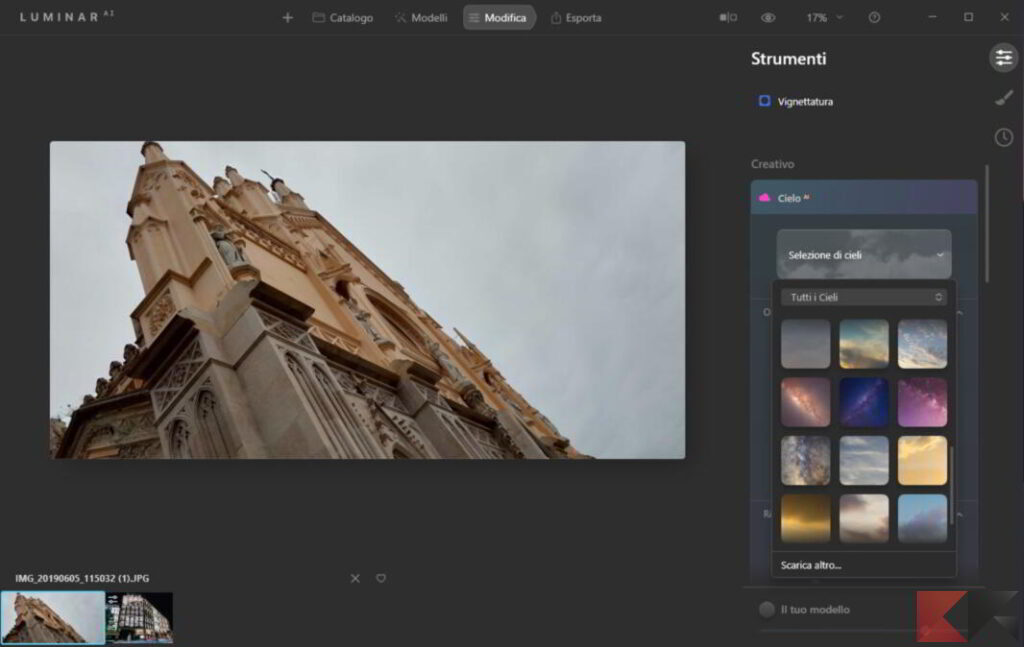

Dovete scusarci se la qualità della foto non è il massimo, ma ho dovuto comprimerla per caricarla qui in questa pagina. Dopotutto è solamente un esempio per farvi toccare con mano quanto potente sia questo strumento e soprattutto quanto facile sia da utilizzare! E non finisce qui perché come potete vedere dalla barra laterale, esistono decine e decine di cieli diversi, e per ognuno di loro ci sono (eventualmente) tante modifiche disponibili in termini di luminosità, filigrana, posizionamento – e chi più ne ha, più ne metta – in modo da avere l’esposizione ed il risultato voluto nel giro di pochi click!
Ci sono addirittura dei cieli stellati (con tanto di via lattea) per realizzare le tanto amate foto in doppia esposizione, mostrando il paesaggio e le stelle correttamente esposte in una sola foto. Davvero carino e comodo. Voi riuscireste a capire che il cielo è finto? Tanto per essere chiari, ecco una veloce comparativa di questo effetto prima e dopo, dove è facile percepire quanto l’effetto di scontorno sia praticamente perfetto!
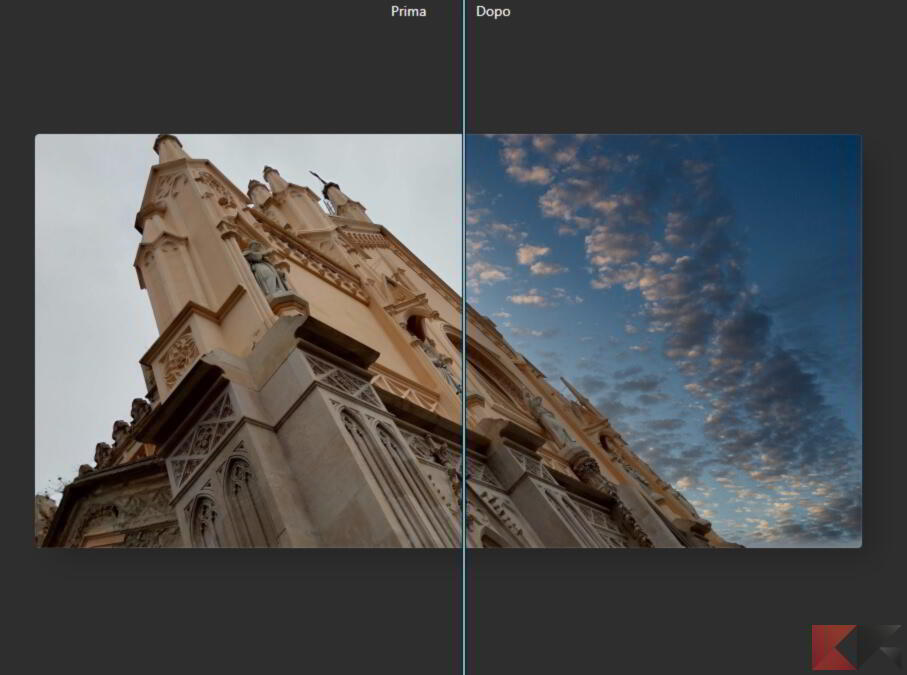
Ma non finisce qui! Questa era solo una delle tantissime modifiche a disposizione che Luminar AI raccoglie in: Essenziali (tra le quali Struttura, Colore, Dettagli e Grana), Cielo (tra i quali Cielo Avanzato, Atmosfera, Raggi Solari o Bagliore), Ritratto (con modifiche a Viso, Pelle o Corpo) e Professionale (dove troviamo Ottica, Supercontrasto, Dodge&Burn). Tra i tanti strumenti, un altra funzionalità di rilievo è quella relativa al Denoising delle immagini, che lavora molto bene sul rumore.
Luminar AI: Pro e Contro
Luminar AI non vuole essere un strumento in sostituzione ai software professionali come Photoshop, ma anzi vuole integrarsi ad essi per velocizzare e semplificare il nostro lavoro, sia per i principianti, sia per i professionisti e specialmente (a parer nostro) per i content creators.
Insomma, vi basterà toccare con mano la versione di prova di Luminar AI per capire subito qual è la filosofia dietro la realizzazione di questo software. Proprio per questo, come vi abbiamo detto, Luminar AI è disponibile all’acquisto con un pagamento singolo (niente abbonamenti, niente costi aggiuntivi) di 63€ per 1 computer e 79€ per 2 computer. Ecco tutti i link di seguito per saperne di più:
- VISITA | Luminar AI HomePage
- CODICE SCONTO 10 Euro | ChimeraRevo
Dubbi o problemi? Vi aiutiamo noi
Puoi scoprire contenuti esclusivi ed ottenere supporto seguendo i canali Youtube, TikTok o Instagram del nostro fondatore Gaetano Abatemarco. Se hai Telegram vuoi rimanere sempre aggiornato, iscriviti al nostro canale Telegram.